发布时间:2016-06-24 11: 28: 02
作为一款实用的文件和文件夹比较工具,Beyond Compare软件操作简单,功能全面。为了帮助用户更好的执行比较会话操作。每一个比较会话界面都设置了特有的工具栏,其中工具栏提供各种编辑工具,为方便使用以提高效率,一般都在操作界面的相应位置上设立各种工具图标,确保可以方便快捷地进行比较操作。可能有的用户在进行比较会话时想要隐藏Beyond Compare工具栏,接下来就和大家简单讲解一下隐藏工具栏的方法。
由于Beyond Compare可执行的比较会话类型丰富,包括:文件夹比较、合并和同步,文本比较,表格比较,图片比较等,本文主要以图片比较会话为例,进行隐藏工具栏的简述。
步骤一:打开Beyond Compare软件,在主页面左侧新建会话栏目下选择“图片比较”会话,打开会话操作界面,分别单击界面左右两侧“打开文件“按钮,选择需要比较的图片文件,如下图图例所示,工具栏默认以“图标和文本”的形式显示。
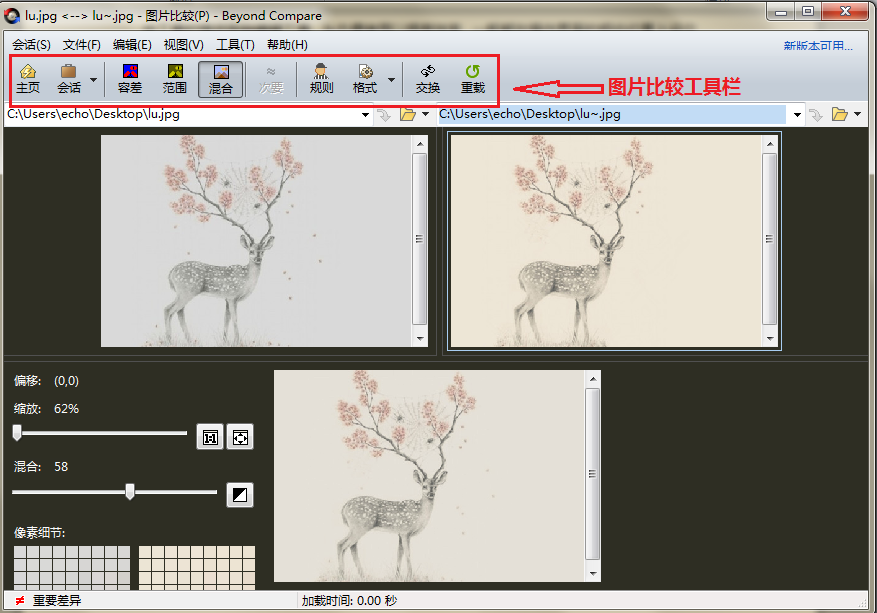
步骤二:您可以右键单击任一工具栏栏目中的操作图标,并在展开的菜单中选择“隐藏工具栏“命令,其中展开菜单的内容还包括:以图标和文本显示工具栏、仅以图标显示工具栏、工具栏选项。
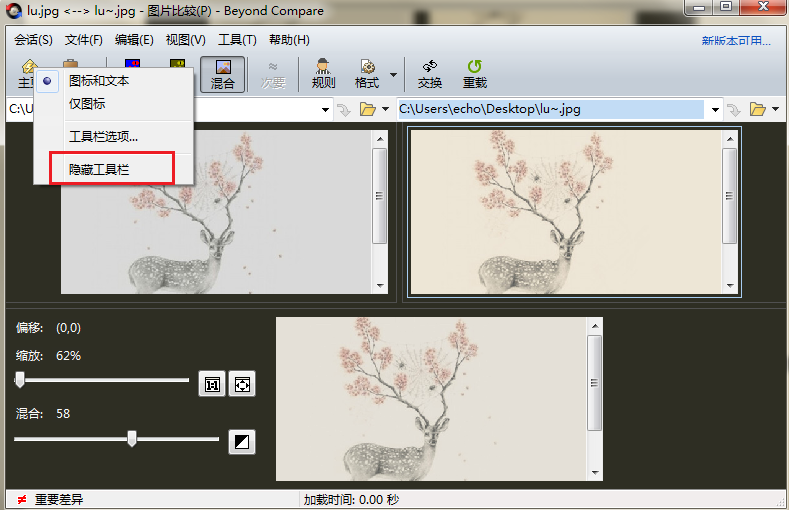
步骤三:执行完“隐藏工具栏”的命令后,再次回到图片比较会话操作界面,如下图图例所示,工具栏已被隐藏,比较会话可进行全屏操作,更加直观和便捷。
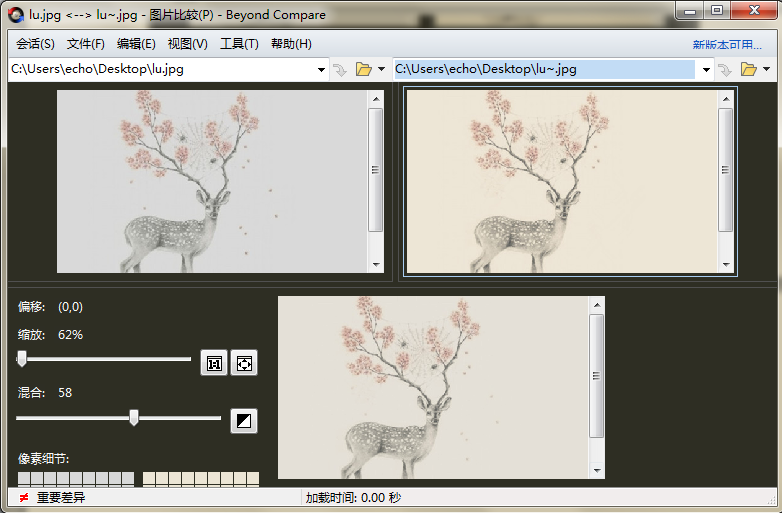
以上内容详细讲解,Beyond Compare比较会话隐藏工具栏的操作方法,在学会这一技能后,可以更加灵活的执行图片比较会话操作。如果您还想了解更多Beyond Compare软件的使用技巧,可参考教程:Beyond Compare文本比较有哪些常用快捷键。
展开阅读全文
︾